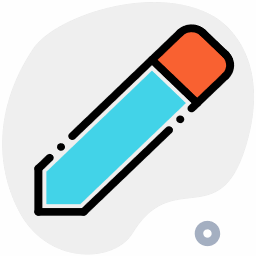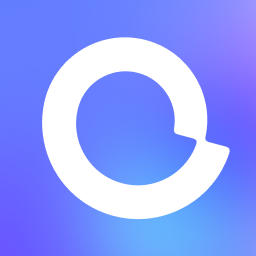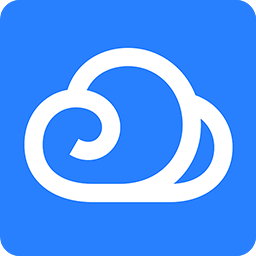OneDrive这是款由微软打造的线上免费云储存软件,有了它你就可以把各类的数据进行存储,方便在电脑端就可以下载所有的数据内容,是不是很不错,赶紧来下载体验吧。
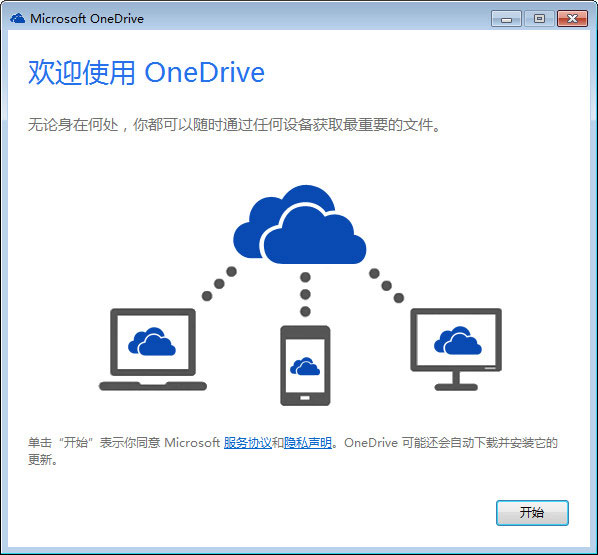
OneDrive电脑版使用教程:
将文件添加到 OneDrive 中
可以采用几种不同的方式将现有文件放在 OneDrive 上。 首先,决定你是要在电脑上保留原始文件并将它们的副本置于 OneDrive 上,还是要将它们从电脑上剪切并移动到 OneDrive 上。
使用 OneDrive 应用将文件复制到 OneDrive 中
步骤 1
在“开始”屏幕上,点击或单击 OneDrive 以打开 OneDrive 应用。
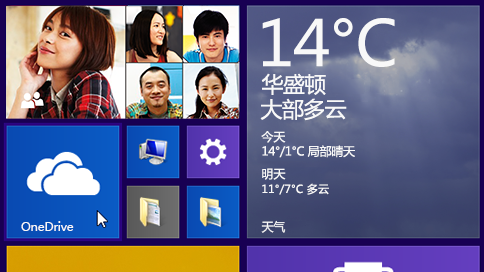
步骤 2
点击或单击文件夹以浏览到 OneDrive 上要将文件添加到其中的位置。

步骤 3
从屏幕的上边缘或下边缘向内轻扫或右键单击以打开应用命令,然后点击或单击“添加文件”。

步骤 4
浏览到要上载的文件,点击或单击以选中这些文件,然后点击或单击“复制到 OneDrive”。

使用 OneDrive 应用将文件移动到 OneDrive 中
移动文件时,将把它们从电脑中删除并将它们添加到 OneDrive 中。
点击或单击 OneDrive 旁边的箭头,然后选择“此电脑”。
浏览到要移动的文件,然后向下轻扫或右键单击它们以选择它们。
点击或单击“剪切”。
点击或单击“此电脑”旁边的箭头,然后选择 OneDrive 以浏览到你的 OneDrive中的文件夹。
从屏幕的上边缘或下边缘向内轻扫或右键单击以打开应用命令,然后点击或单击“粘贴”。
使用文件资源管理器将文件移动到 OneDrive 中
移动文件时,将把它们从电脑中删除并将它们添加到 OneDrive 中。 将右窗格中的文件列表中的文件拖动到左窗格中的 OneDrive 中。

从应用将文件保存到 OneDrive 中
你可以从应用将文件直接保存到 OneDrive 中。 你将可以选择保存到 OneDrive 或其他位置,包括你的电脑。 点击或单击左上角的箭头来将你的位置更改为 OneDrive(如果尚未选择它)。

然后,选择 OneDrive 中要将你的文件保存到其中的文件夹,输入文件的名称,然后点击或单击“保存”。
从桌面应用将文件保存到 OneDrive 中
使用 Microsoft Office Word 或 Paint 之类的桌面应用时,还可以将文件直接保存到 OneDrive 中。 在你使用的应用中单击“保存”,然后点击或单击左窗格中的 OneDrive。

选择 OneDrive 中要将你的文件保存到其中的文件夹,输入文件的名称,然后点击或单击“保存”。
自动保存到 OneDrive 中
在大多数电脑上,OneDrive 是你保存 Microsoft Office 文件(如 Word 文档和 Excel 工作表)、PDF 和其他文档时所显示的推荐位置。 如果你的电脑具有内置的摄像头,则你可以自动将你拍摄的照片副本直接保存到 OneDrive,以便你始终拥有备份。 为确保你的电脑设置为自动保存,请检查你的 OneDrive 设置。
从屏幕右边缘向中间轻扫,点击“设置”,然后点击“更改电脑设置”。(如果使用的是鼠标,则指向屏幕右下角,然后将鼠标指针向上移动,单击“设置”,然后单击“更改电脑设置”。)
对于文档,点击或单击 OneDrive,然后启用“将文档默认保存到 OneDrive。
对于照片,点击或单击“本机照片”,然后选择“上载高品质照片”,或者,对于较高分辨率的副本,选择“上载最高品质照片”。
这款实用的电脑应用各位用户喜欢吗?如果觉得是你所寻找的那一款应用,不妨来微侠网下载体验一下vipxap的小编为大家所分享的软件!更多实用电脑软件等着你来解锁~
-
 详情
DInHome中继端
详情
DInHome中继端网络共享丨4.1M
DInHome中继端有了这款软件你就可以设置各种节点,还能让家里的电脑与公司的电脑随时进行连接,还能自由的配置网络让你可以无缝衔接多台电脑。DInHome中继端一款虚拟组网软件,无需域名映射,即可实现在外网成功访问到内网的应用软件功能为远程办公提供一个除了远程桌面以外的选择,简单易用的虚拟组网方案无需映射IP,直接使用原内网IP就可以访问到对应的内网资源完全的点对点实现,没有官方服务器中继;高联通
-
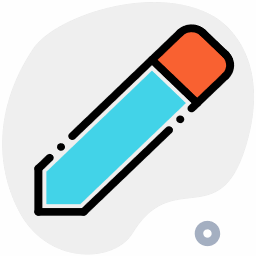 详情
DInHome虚拟组网
详情
DInHome虚拟组网网络共享丨72.0M
DInHome虚拟组网是一款非常实用的远程办公软件,操作便捷,使用起来也会相当方便,输入账号以及密码即可,也可以按照下面的步骤来进行操作,感兴趣的欢迎下载。DInHome虚拟组网DInHome还在使用卡顿的远程桌面吗?现在在家办公,也可以直连办公区网络。使用DInHome虚拟组网软件,一键操作,无感互联软件特点操作便捷连接端输入被连接端的账号密码即可完成虚拟组网兼容所有应用无需再次配置软件代理,连
-
 详情
寒武纪002-lanzouHelper蓝奏小助手
详情
寒武纪002-lanzouHelper蓝奏小助手网络共享丨3.6M
寒武纪002-lanzouHelper蓝奏小助手这是款能够讲云下载资源的链接进行打包分卷的软件,在这里你可以随时进行上传文件,而且没有限速,还能管理各种链接进行批量下载,不错的软件快来用用看吧。软件功能简单地说, 本工具的作用就是: 将大文件使用分卷压缩的办法, 然后通过批量自动修改成可以上传分卷的文件名, 然后批量上传;下载方面, 通过一个简单的浏览器导航到分享的链接(通常是一个目录), 然后批
-
 详情
MountainDuck(云储存空间本地管理器)
详情
MountainDuck(云储存空间本地管理器)网络共享丨65.9M
Mountain Duck这是款有着强大的云储存空间的管理软件,有了它你就可以把文件利用这款软件上传到云储存之中,快速的生存HTTPS地址,有需要的用户赶紧前来下载。软件特色1、智能同步无论是否同步到您的计算机,都要查看远程存储上的所有文件。打开时文件将同步到本地磁盘以允许脱机使用。2、离线办公选择文件和文件夹以始终在计算机上保持脱机状态。其他文件仅按需下载和缓存,否则不占用本地磁盘空间。3、同步
-
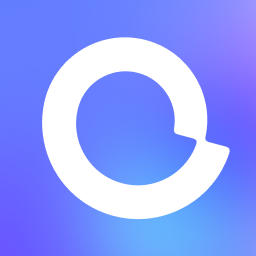 详情
阿里云盘绿色版
详情
阿里云盘绿色版网络共享丨84.2M
阿里云盘绿色版是一款非常好用的云盘资源共享软件,这是一款非常好用的精简版阿里云软件,这里面有超多的阿里云功能而且去掉了所有你不需要的板块只保留最根本的功能,可以说是非常好用而且方便了,需要的小伙伴赶快下载下来试一试吧!使用教程1、在本站下载解压,双击“.exe”文件即可打开阿里云盘绿色版;选择登录方式:短信、账号、扫码;2成功登录后,进入首界面,整体非常简洁大方,分类清楚;3、下载速度也是比较理想
wifi共享
-
 详情
DInHome中继端
详情
DInHome中继端网络共享丨4.1M
DInHome中继端有了这款软件你就可以设置各种节点,还能让家里的电脑与公司的电脑随时进行连接,还能自由的配置网络让你可以无缝衔接多台电脑。DInHome中继端一款虚拟组网软件,无需域名映射,即可实现在外网成功访问到内网的应用软件功能为远程办公提供一个除了远程桌面以外的选择,简单易用的虚拟组网方案无需映射IP,直接使用原内网IP就可以访问到对应的内网资源完全的点对点实现,没有官方服务器中继;高联通
-
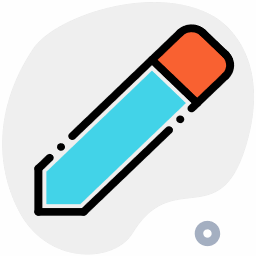 详情
DInHome虚拟组网
详情
DInHome虚拟组网网络共享丨72.0M
DInHome虚拟组网是一款非常实用的远程办公软件,操作便捷,使用起来也会相当方便,输入账号以及密码即可,也可以按照下面的步骤来进行操作,感兴趣的欢迎下载。DInHome虚拟组网DInHome还在使用卡顿的远程桌面吗?现在在家办公,也可以直连办公区网络。使用DInHome虚拟组网软件,一键操作,无感互联软件特点操作便捷连接端输入被连接端的账号密码即可完成虚拟组网兼容所有应用无需再次配置软件代理,连
-
 详情
寒武纪002-lanzouHelper蓝奏小助手
详情
寒武纪002-lanzouHelper蓝奏小助手网络共享丨3.6M
寒武纪002-lanzouHelper蓝奏小助手这是款能够讲云下载资源的链接进行打包分卷的软件,在这里你可以随时进行上传文件,而且没有限速,还能管理各种链接进行批量下载,不错的软件快来用用看吧。软件功能简单地说, 本工具的作用就是: 将大文件使用分卷压缩的办法, 然后通过批量自动修改成可以上传分卷的文件名, 然后批量上传;下载方面, 通过一个简单的浏览器导航到分享的链接(通常是一个目录), 然后批
-
 详情
MountainDuck(云储存空间本地管理器)
详情
MountainDuck(云储存空间本地管理器)网络共享丨65.9M
Mountain Duck这是款有着强大的云储存空间的管理软件,有了它你就可以把文件利用这款软件上传到云储存之中,快速的生存HTTPS地址,有需要的用户赶紧前来下载。软件特色1、智能同步无论是否同步到您的计算机,都要查看远程存储上的所有文件。打开时文件将同步到本地磁盘以允许脱机使用。2、离线办公选择文件和文件夹以始终在计算机上保持脱机状态。其他文件仅按需下载和缓存,否则不占用本地磁盘空间。3、同步
-
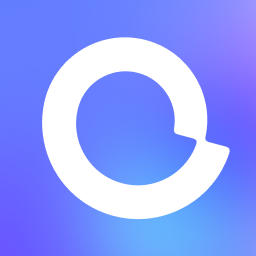 详情
阿里云盘绿色版
详情
阿里云盘绿色版网络共享丨84.2M
阿里云盘绿色版是一款非常好用的云盘资源共享软件,这是一款非常好用的精简版阿里云软件,这里面有超多的阿里云功能而且去掉了所有你不需要的板块只保留最根本的功能,可以说是非常好用而且方便了,需要的小伙伴赶快下载下来试一试吧!使用教程1、在本站下载解压,双击“.exe”文件即可打开阿里云盘绿色版;选择登录方式:短信、账号、扫码;2成功登录后,进入首界面,整体非常简洁大方,分类清楚;3、下载速度也是比较理想
-
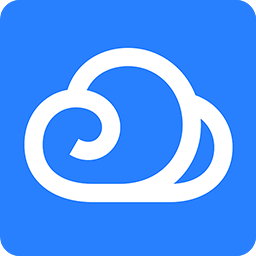 详情
腾讯微云网盘电脑版
详情
腾讯微云网盘电脑版网络共享丨133.7M
腾讯微云网盘电脑版是一款非常好用的软件,里面有超多的不同内容等着你,如果你想用一个网盘快速分享软件,那么这会是你非常好的选择。功能介绍1.相册备份WiFi环境下自动备份您手机中的照片,照片随心备份不限量,备份后其他终端随时管理自己的照片。2.通讯录备份让你的联系人永不丢失,一键备份联系人,换手机、丢手机、换号码永不发愁。3.文件管理文件分门别类,支持全局搜索与批量操作,独有略缩图展示模式,帮助您全
-
 详情
中国移动和彩云客户端
详情
中国移动和彩云客户端网络共享丨82.6M
中国移动和彩云客户端是原本139邮箱的客户端软件,现在它全新升级了,不仅有原本的邮箱功能而且现在还升级为了云盘,如果需要传输共享文件,云盘可以轻松上传分享了,这是非常好用方便的软件,轻松上传超大容量,再也不会被邮箱的有限空间束缚了。软件特色智能云盘,分类管理,操作时光记录全新云相册,智能管理,创建个人相册新增共享群,精彩照片、视频、文件可大家分享新增保险箱,多重加密保护您的私密文件活动福.利,奖品
-
 详情
wifi共享精灵
详情
wifi共享精灵网络共享丨8.39MB
只需所处的区域有无线网络网络,就能通过无线网络跟他人共享数据。只需一步,让你的电脑上网,你还在等什么呢,需要的小伙伴可以直接进入微侠网下载。wifi共享精灵软件特点1、免费上网能够实现一键共享,让手机、Pad、笔记本电脑免费上网2、照片快传手机照片一键同步到电脑,无需数据线连接,电脑/手机照片互传3、校园上网神器支持多种校园网环境,手机上网流量不够,WIFI来凑!4、网络安全保障上网络安全,防恶意
-
 详情
超星云盘
详情
超星云盘网络共享丨74.0M
超星云盘是一款容量非常大且好用的云盘工具共享软件。这款软件主要用于学习资料的上传和下载,并且上传和下载速度非常的快,另外这款软件还支持断点续传功能,不仅没有百度云盘的限速烦恼,还有150G的初始内存能够满足大多数用户的需求,有需要云盘软件且又不想被限速烦恼的朋友,可以来微侠网下载这款免费的云盘软件使用哦。超星云盘软件介绍初始容量空间大超星云盘客户端软件是由北京世纪超星信息技术发展有限公司开发的,它
-
 详情
茄子快传最新版
详情
茄子快传最新版网络共享丨5.9M
茄子快传这是款专为电脑版本打造的文件快速传输软件,有了它就可以快速的为对方传输文件,不需要数据线U盘,就可能快速的传过去,是不是很不错,赶紧来下载使用吧~官方介绍茄子快传是迄今为止速度最快的跨平台近场传输软件,可支持安卓/苹果/电脑/WP等设备及三十多种国家语言。其操作简单、方便,传输过程中无需流量、无需网络、无需登录账户即可互传文件,传输速度秒杀蓝牙200倍。且是一款能够实现无客户端传输文件的互